TikTok er både simpelt og komplekst på samme tid. Designet og brugervenligheden er meget ligetil, og appen gør videooprettelse og interaktion så let som muligt. Alene mængden af funktioner og muligheder på appen er det, der gør den kompleks.

Kan du redigere en TikTok billedtekst efter at have postet? Kan du redigere en video efter at have uploadet den? Kan jeg fjerne en video, hvis jeg vil, når jeg har uploadet den? Vi har fået en del spørgsmål fra læserne, og det er værd at tage et kig på alle tre. Læs videre for at lære, hvordan du kan redigere en TikTok-billedtekst efter udsendelse.
Sådan uploader du TikTok-videoer
For det første er det vigtigt at forstå uploadprocessen. Nederst på TikTok-startskærmen vil du se et '+'-tegn. Sådan tilføjer du nye videoer.
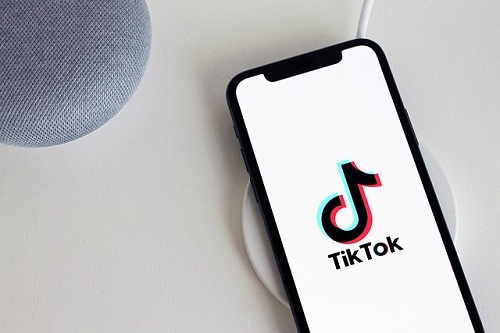
Når du klikker på dette '+', kommer du til optagelsesskærmen. Derfra kan du vælge længden af din video og klikke på den røde knap for at starte optagelsen. Når dette er gjort, trykker du på den røde knap igen for at stoppe optagelsen og klikker på det røde flueben for at gå videre.
Dette fører dig til redigeringssiden. De næste trin viser dig, hvordan du kommer tilbage til denne side ved hjælp af en løsning, så du kan opdatere billedteksten efter indlægget.
Redigering af en TikTok-tekst efter indlæg
TikTok giver dig ikke mulighed for at redigere billedteksten til en video efter udsendelse; der er dog en løsning så du behøver ikke at optage og genindsende det samme indhold igen.
Hvis du antager, at du fanger problemet med billedteksten tidligt i videoens liv, er det relativt nemt at løse problemet ved at gen-uploade den samme video til din profil.
Følg disse trin for at opdatere billedteksten:
- Tryk på "Mig”-ikonet nederst til venstre på skærmen

- Her vil du se alle de videoer, du har lagt ud. Tryk på på videoen med den billedtekst, du ønsker at ændre.
- Tryk på "vandret ellipse" (tre vandrette prikker) til højre.

- Vælg "Gem video."

- Når lagringen er fuldført, skal du genindsende nøjagtig den samme video med den nye billedtekst. Klik på “+” symbol placeret nederst på skærmen.

- Tryk på "Upload" knappen i højre side.

- Du vil se en liste over dine billeder og videoer. Vælg den, du allerede har gemt fra TikTok, og tryk derefter på "Næste.”

- Tryk igen på “Næste" i øverste højre hjørne. På denne side kan du tilføje tekst, klistermærker og ændre effekter.

- For tredje gang skal du trykke på "Næste" nederst til højre på skærmen.

- Opdater billedteksten, og skift dine publikumspræferencer.

- Vælg "Stolpe."

- Nu vil dit nyligt opdaterede indhold vises på din tidslinje, og du skal slette den originale video. Fra startsiden skal du trykke på "Mig" ikon placeret nederst.

- Vælg den video, du vil fjerne.
- Tryk på "vandret ellipse" (tre vandrette prikker) på højre side af din video.

- Rul til højre i rækken af muligheder, der vises over linket "Annuller", og vælg "Slet."

- Bekræft dit valg ved at trykke på "SLET".

Ulempen ved dette er selvfølgelig, at du vil miste eventuelle kommentarer eller likes, den modtagne video. Men hvis du fangede problemet med billedteksten tidligt nok, bør du ikke gå glip af meget engagement, mens du samtidig fik ordnet din nyeste video.

Ofte stillede spørgsmål om TikTok
Hvordan tilføjer du tekst til en TikTok-video?
Du kan tilføje en teksttekst til dine TikTok-videoer, når du er færdig med din video, og du trykker på fluebenet. Når du har trykket på dette flueben, vil der være flere muligheder tilgængelige for dig. I højre hjørne kan du klikke på tekstfeltet, og flere muligheder kommer op, herunder tekstfarve og skrifttype. Når du er færdig med at tilføje tekst til din TikTok, skal du tilføje ethvert andet filter, du ønsker at tilføje, og derefter færdiggøre din TikTok.
Hvordan trimmer du en video på TikTok?
For at trimme en TikTok-video skal du trykke på knappen "+", som optager en ny video.
Når du har optaget denne video, skal du trykke på "tilføj en lyd" i øverste højre hjørne og derefter trykke på den "røde knap" for at optage. Tryk på "Check"-ikonet nederst til højre; derefter finder du "Trim"-ikonet i øverste højre hjørne.
Når du er færdig, skal du trykke på knappen "Næste", og du kan tilføje effekterne til din video.
Kan jeg ændre lydsporet til en TikTok-video?
At ændre lydsporet er lidt mere tricky. Fordi lyden er gemt i den originale video, vil du ikke være i stand til at dubbe lyden uden en tredjeparts redigeringsapp til at gøre det. Da de fleste TikTok-videoer er læbesynkroniserede, kan ændring af lydsporet ødelægge videoen. Lydsporet tilføjes som et lag til videoen under oprettelsen og gemmes derefter som en enkelt fil.
Denne metode tager dig dog tilbage til redigeringsskærmen, så det er bestemt et forsøg værd.
Kan jeg kontrollere, hvem der kan kommentere på min TikTok-video?
Ja du kan. Det er en generel kontrol, idet du kan kontrollere, hvem der kan kommentere på hver video, du uploader, i stedet for individuelle, men du kan gøre det. Indstillingen er i menuen Privacy.
1. Tryk på den lodrette ellipse (ikon med tre prikker) fra TikToks hovedskærm.
2. Vælg Privatliv fra næste skærmbillede.
3. Skift sikkerhedsindstillinger for Hvem kan sende mig kommentarer.
Indstil, hvem der kan sende dig kommentarer til "Alle sammen" for at gøre din konto offentlig, "Venner" kun at gøre det til venner. Du forstår ideen. Du ser også mulighederne "Hvem kan duet med mig""Hvem kan reagere på mig" og "Hvem kan sende mig beskeder" i samme afsnit. Du kan redigere disse på samme måde for at kontrollere, hvem der kan kontakte dig, mens du bruger appen.












